#1426: APFS uitgelegd, TwelveSouth's AirFly voor AirPods, Internetdiensten voor het zoeken naar tweedehands auto's
Nu hij net klaar is met Take Control of Your Digital Storage, legt Jeff Carlson ons APFS uit, het nieuwe bestandssysteem van Apple voor macOS 10.13 High Sierra. Eveneens deze week bespreekt Josh Centers AirFly, een accessoire van TwelveSouth waardoor je AirPods met een koptelefoonaansluiting van 3,5 mm kunt gebruiken. Josh gaat ook even buiten de Apple-wereld kijken naar internetdiensten die je helpen bij de aankoop van een tweedehandsauto. Belangrijke nieuwe Mac-appreleases deze week zijn OmniOutliner Essentials en Pro 5.3.2, Slack for Mac 3.2 en Fantastical 2.5.1.
- AirFly van TwelveSouth helpt je overal AirPods te gebruiken
- Tweedehandsauto kopen? Probeer deze drie gratis voertuiggeschiedenisdiensten
- Wat APFS voor jou doet en wat jij met APFS kunt doen
- Volglijst: Mac App Updates
- ExtraBITS
De Nederlandse editie van TidBITS is een letterlijke vertaling van de oorspronkelijke Engelse versie. Daarom is het mogelijk dat een deel van de inhoud niet geldt in bepaalde landen buiten de VS.
Dit nummer werd uit het Engels vertaald door:
• Thierry Kumps
• Henk Verhaar
• Paul Bánsági
• Gerard van Herk
• Renate Wesselingh
• Elmar Düren
• Jos van den Berg
Verder werkten mee:
• Coördinatie: Renate Wesselingh
• Montage: Elmar Düren
• Eindredactie: Sander Lam
Hoe je ons kunt bereiken kun je lezen op <de contactpagina>
AirFly van TwelveSouth helpt je overal AirPods te gebruiken
[vertaling: TK]
AirPods zijn waarschijnlijk mijn favoriete Apple-product in jaren. Zij kunnen gemakkelijk worden verbonden met Apple-apparaten, de batterij gaat lang mee, ze klinken vrij goed, en het doosje is klein genoeg voor mijn broekzak. En omdat ze met de draadloze Bluetooth-norm werken, kun je ze ook met andere toestellen dan die van Apple gebruiken. Maar je krijgt nog vaak te maken met gadgets (of stoelen in een vliegtuig!) die geen Bluetooth-audio ondersteunen en alleen maar een 3,5 mm koptelefoonaansluiting hebben.
TwelveSouth heeft een oplossing voor dit probleem in de vorm van de AirFly, een Bluetooth-zender speciaal voor gebruikers van AirPods, ofschoon hij ook werkt met alle andere Bluetooth-koptelefoons. Voor $ 39,99 krijgt je het basistoestel, een kort 3,5 mm-snoer, een korte Micro-USB-kabel en een klein grijs zakje om alles in op te bergen. De AirFly is 46 x 33 x 10 mm en weegt 15,6 gram, wat hem ongeveer even groot en licht als de AirPods maakt.
De AirFly is eenvoudig in gebruik, omdat hij maar één knop heeft. Druk op de knop tot het lichtje begint te knipperen om de koppelstand te activeren. Druk dan op de knop op de achterkant van je AirPods om daar ook de koppelstand te activeren. Wanneer het witte lichtje van de AirFly brandt, zijn ze gekoppeld: steek de AirFly in een 3,5 mm audio-uitgang om de audio van dat toestel naar je AirPods te sturen. Houd na het koppelen de knop ingedrukt om de AirFly aan en uit te zetten. (TwelveSouth heeft een video met een demonstratie hiervan.)
De AirFly werkt zoals beloofd. Ik heb hem met enkele toestellen gebruikt, en de geluidskwaliteit was altijd goed. TwelveSouth adverteert met 8 uur gebruik zonder opladen, en dat lijkt me correct. Zelfs in een hete auto verliest de batterij zijn lading niet.
Er zijn echter wel enkele eigenaardigheden. Zo kan de AirFly interfereren met het automatisch koppelen van de AirPods, waardoor je hem moet uitschakelen voordat je de AirPods weer met je iPhone of een andere apparaat van Apple kan koppelen. Dit is meer een voordeel dan een nadeel omdat als alles goed werkt, de AirPods naar de AirFly zullen omschakelen zodra je deze laatste inschakelt. Dat veronderstelt wel dat alles goed werkt. Ik moest de AirPods vaak naar de AirFly verwijzen.
Iets anders is het ontwerp van de AirFly zelf, waardoor hij zomaar hangt aan het apparaat waarop hij is aangesloten. Bij een entertainment-systeem in een vliegtuig, waar je dit vaak zou gebruiken, is dat geen probleem, maar het is wel vervelend wanneer ik met mijn Nintendo Switch speel en de dongle voortdurend van mijn hand gestoten wordt. TwelveSouth raadt het gebruik van een velcro-sticker aan om de AirFly op je toestel te kleven. Maar dan zit er natuurlijk wel een vervelend stukje velcro op je toestel.
(Even terzijde: ik was vooral blij met mijn AirFly toen ik hem aansloot op mijn gedockte Nintendo Switch terwijl mijn vrouw en zoon in dezelfde kamer sliepen. Ik kon Zelda met geluid spelen zonder hen te storen.)
Wat ook vreemd kan zijn, is dat de AirFly een Micro-USB-poort heeft om hem op te laden, en geen USB-C. Gezien het feit dat hij bedoeld is voor Apple-gebruikers (die waarschijnlijk ook nog andere toestellen hebben met USB-C, zoals MacBook Pro-laptops) en Nintendo Switch-spelers (de console wordt vermeld op de thuispagina van de AirFly en laadt ook via USB-C), lijkt USB-C een meer voor de hand liggende keuze. USB-C zou de AirFly ook onderscheiden van goedkopere (en ogenschijnlijk minder goede) concurrenten zoals deze 2-in-1 transmitter en receiver van TaoTronics. Aangezien TwelveSouth doorgaans goede accessoires voor Apple-apparaten maakt, is het wat teleurstellend dat de AirFly zo algemeen is.
Voor fans van de AirPods is een accessoire zoals AirFly in de bagage geen slecht idee. Hij is gebruiksvriendelijk, de batterij gaat lang mee en hij werkt goed. Net zoals de AirPods.
Tweedehandsauto kopen? Probeer deze drie gratis voertuiggeschiedenisdiensten
[vertaling: HV, PAB]
Voordat je een tweedehandsauto koopt, moet je je op de hoogte stellen van zijn geschiedenis: was hij ooit betrokken bij een aanrijding, of is er anderszins sprake van serieuze schade? En vaak kun je er ook uit afleiden hoe goed een auto is onderhouden. Ik heb één keer de fout gemaakt om de geschiedenis niet te checken, van een goedkope pick-up van een buurman. Dat bleek een opgelapte roestbak te zijn die na 3000 mijl de geest gaf.
CarFax is de standaard voor kentekenchecks, en de meeste dealers verstrekken het rapport gratis, maar als om wat voor reden zelf voor een rapport moet zorgen, kan dat aardig in de papieren lopen, tot wel $ 39,99 per stuk! (Je kunt ook drie kentekenchecks doen voor $ 79,99 of vijf voor $ 99,99.) Het is zijn geld dubbel en dwars waard als je je oog op een bepaalde auto hebt laten vallen, maar erg veel geld als je ze alleen nodig hebt om een eerste schifting te maken. AutoCheck van Experian is flink goedkoper dan CarFax: $ 24,99 voor een enkele kentekencheck, of $ 49,99 voor 25 checks, maar volgens Edmunds is CarFax het extra geld dubbel en dwars waard.
Ik heb onlangs onze SUV vervangen, en ik stuitte daarbij op een paar gratis kentekencheck-hulpjes waarmee ik een flinke bom duiten bespaarde die ik anders aan CarFax zou zijn kwijt geweest, alleen om alle echte kneusjes eruit te filteren. Er zijn veel dubieuze websites die claimen dat ze je helpen bij het kopen van een auto, maar de drie volgende zijn betrouwbaar en zinvol.
Gratis kentekencheckdiensten
Wat wel belangrijk is om te weten is dat je deze diensten alleen kunt gebruiken als je het VIN, het Vehicle Identification Number, van een auto kent. Er is geen wereldwijde standaard voor VIN's, maar in de VS is het een code van 17 cijfers dat je aan de bestuurderszijde van het dashboard vindt, in de buurt van de voorruit. Autodealers dienen het VIN te vermelden in al hun aanbiedingen, inclusief online (alsmede een gratis CarFax- of AutoCheck-rapport). Als bij een door een particulier aangeboden auto het VIN niet vermeld staat, vraag er dan om bij de verkoper.
Laat me beginnen met de eenvoudigste: de gratis VINCheck van het National Insurance Crime Bureau, die je alleen vertelt of een auto gestolen is of betrokken is geweest bij een aanrijding waarbij hij total loss is verklaard. Voer het VIN in om dit te checken.
Een uitgebreider rapport krijg je van iSeeCars, dat zich vooral richt op de waarde van een auto. Vul het VIN in en iSeeCars vertelt je het merk, type, en bouwjaar van de auto. Bovenaan het rapport vind je de geschatte marktwaarde en hoe lang vergelijkbare auto's gemiddeld te koop staan. Verder naar beneden vind je vergelijkbare auto's die te koop staan, waardevermindering, en zelfs het beste moment om een dergelijke auto te kopen.
Mijn favoriet van deze drie gratis diensten is Vehicle History, omdat die het meest op CarFax en AutoCheck lijkt. Je moet wel door een paar schermen heen klikken voordat je bij de resultaten komt, maar die resultaten zijn behoorlijk gedetailleerd. Zo kon Vehicle History me vertellen dat een minivan waar ik in geïnteresseerd was een aanrijdinkje had gehad. Ik kocht hem uiteindelijk niet, maar met het rapport in de hand kon ik wel de vraagprijs een stuk omlaag praten (maar helaas niet genoeg).
Een vergelijking van de rapportage van Vehicle History met die van CarFax laat echter wel grote gaten zien. Zo had het rapport voor de minivan geen opgave van alle eerdere eigenaars, iets dat beslist waardevol kan zijn. De rapporten van Vehicle History zijn zeker waardevol om kneusjes uit te selecteren, maar voor auto's die door deze selectie heen komen zul je toch ook CarFax moeten raadplegen.
Hoe koop je een tweedehandsauto online
Zoek jij, of zoekt iemand die jij kent, een tweedehandsauto? Ziehier mijn aanpak om online te zoeken:
- Kies een paar modellen van het soort wagen dat je zoekt. Zo zocht ik een betrouwbare gezinsauto. Ik richtte me daarom op de volgende modellen: de minivans Honda Odyssey en Toyota Sienna, en de SUV's Honda Pilot en Toyota Highlander. Het is niet erg om kieskeurig te zijn, maar hoe flexibeler je bent, hoe groter de kans is dat je een goeie deal vindt.
- Zoek naar auto's op Craigslist, Facebook Marketplace en Cars.com. We vonden onze auto uiteindelijk via een Facebookgroep. De meeste regio's hebben lokale markten op Facebook, vaak een uitgelezen plek om iets te vinden.
- Selecteer een aantal mogelijke kandidaten. Voor een systematische aanpak zou een spreadsheet of een app als DEVONthink nodig zijn, maar ik beken dat mijn alleen een browservenster met een hele hoop tabs gebruikte.
- Kijk zorgvuldig naar de foto's en de details en elimineer alles dat ondermaats lijkt. Wanneer je er veel achter elkaar bekijkt, krijg je een goed gevoel voor de marktprijzen in je buurt, maar je kan altijd Kelley Blue Book raadplegen als je het niet zeker weet.
- Zodra je je lijst met kandidaten kleiner hebt gemaakt, is het tijd om te beginnen met het bekijken van geschiedenis van elk voertuig. Ik start meestal met Vehicle History en als dat er allemaal goed uitziet, kijk ik naar VINCheck om te controleren of het niet is gestolen en vervolgens iSeeCars om te zien hoe goed het geprijsd is.
- En tot slot is het tijd om over te gaan naar CarFax.
Wanneer je betaalt voor een CarFax-rapport is een lastige vraag. Als de auto wordt verkocht door een dealer die een gratis CarFax- of AutoCheck-rapport op zijn website aanbiedt, zal ik dat gelijk met de andere bekijken. Particuliere verkopers bieden dergelijke voorzieningen vaak niet, dus moet je kiezen of je wil betalen voor het een rapport voor- of nadat je een proefrit hebt gemaakt. Ik wacht liever af tot erna, omdat ik toch ook de tijd wil nemen om het te overdenken en omdat ik, wanneer ik een auto persoonlijk inspecteer, vaak onoverkomelijke tekortkomingen vind die geen enkel internetonderzoek kan onthullen, zoals beschadigde bekleding, slechte geuren en roest.
Door dit te doen, ontdekte ik dat een rapport vaak iets onthult dat in andere niet wordt getoond, dus het is de moeite waard ze allemaal te bekijken voordat je de sprong waagt.
Waarop te letten in kentekenchecks
Ik ben geen monteur, ik speel er ook niet een op televisie en er zijn op dit vlak geen harde en snelle regels, maar hier zijn een paar dingen waar ik altijd op let in deze rapporten:
- Ongevallen, natuurlijk. Een ongeluk is niet per se een breekpunt, maar is zonder meer een onderhandelingsinstrument.
- De aantekening 'salvage' (berging) of 'rebuilt' (gerepareerd na totallossverklaring). Ik vermijd beide, maar sommige mensen zweren bij geborgen auto's.
- Het aantal eerdere eigenaren. Sommige mensen raden je aan om af te zien van elke auto met meer dan twee eigenaren. Ik kijk in plaats daarvan liever naar de lengte van het eigenaarschap. Als er vier eigenaren zijn geweest en de laatste twee de auto elk minder dan een jaar in bezit hadden, is dat een teken dat er iets ernstig mis is met de auto.
- Verplaatsingen naar andere delen van het land. In het noorden hebben oudere auto's vaker roestproblemen, maar in het zuiden van het land zijn rubberen pakkingen en afdichtingen mogelijk uitgedroogd. Geen van beide hoeft een probleem te zijn, maar beide zijn het waard om te controleren als de auto uit een ander deel van het land afkomstig is.
Tred suggereert nog een paar dingen om op te letten, maar je moet niet al te afhankelijk zijn van welke kentekencheck ook, omdat ze niet alle problemen onthullen die een ervaren monteur kan herkennen.
Je onderzoek in de echte wereld afronden
Na het controleren van de geschiedenis van het voertuig ben je klaar voor een proefrit en, idealiter, wat advies van een monteur. Auto-websites zullen je altijd aanraden om te betalen voor een inspectie door een monteur. Dat is een goed advies, maar niet altijd mogelijk, vooral als je een bijzonder goede deal hebt gevonden waar mensen voor vechten. Ik schreef vroeger voor een website voor auto's en raadde mensen aan om weg te lopen van situaties onder zulke hoge druk, maar als ik mijn eigen advies had gevolgd, had ik onze nieuwste auto niet kunnen kopen.
Hoe dan ook, een van de slimste zetten die je kan doen is vooraf een goede relatie met een monteur opbouwen, zodat die je advies kan geven of de auto voor je kan inspecteren voordat je hem koopt. Ik had het geluk dat ik er drie kende en toen we naar de auto keken die we uiteindelijk kochten, zeiden ze allemaal dat ik die moest gaan kopen voordat iemand anders ermee vandoor zou gaan. Dat bleek een goed advies te zijn, want tegen de tijd dat we bij de dealer kwamen, probeerde een ander gezin de auto voor ons weg te kapen.
Tot slot is de belangrijkste stap het testen van de auto. Ik zou er veel meer over kunnen praten en velen hebben dat al gedaan, dus laat ik dat aan hen over. (Scotty Kilmer is altijd leuk om naar te kijken.) Ik zeg alleen maar: je wilt elk onderdeel van de auto testen, ermee rijden op snelwegsnelheid, voor en achter onder de auto controleren op lekkage (realiseer je dat de airconditioner water onder de auto afvoert, dat is waarschijnlijk geen lek) en controleren op belangrijke roest. Je hoeft meestal geen opgeleide monteur te zijn om te weten of een auto een maandagochtendproduct is.
Maar houd in gedachten dat elke gebruikte auto zo zijn beperkingen heeft. Je moet eerlijk tegenover jezelf zijn over wat je bereid bent te accepteren. En vergeet nooit dat verval een realiteit is. Er zullen altijd wat problemen zijn. Onze auto had verlichtingskappen nodig, een interieurfilter, vloermatten en een paar hoofdsteunen, maar er staan je bijna altijd meer uitgaven te wachten.
Dankzij deze stappen hebben we veel potentiële hoofdpijn vermeden en zijn we beloond met een redelijk geprijsde Honda Pilot met één eerdere eigenaar en een grondige servicegeschiedenis. Ik heb snel alle kleine problemen opgelost en sindsdien hebben we enkele duizenden probleemloze kilometers gemaakt.
Wat APFS voor jou doet en wat jij met APFS kunt doen
[vertaling: GvH, RAW, PAB, LmR]
Toen Apple in 2017 macOS 10.13 High Sierra uitbracht, bleef een van de meest opmerkelijke eigenschappen daarin zo goed als onzichtbaar. Terwijl je de update aan het installeren was op een Mac met een solid state drive (SSD) (maar niet een Fusion Drive), veranderde het onderliggende bestandssysteem van Mac OS Extended (ook wel HFS+ genoemd) naar APFS (Apple File System).
Het bestandssysteem is de technologie die op het basisniveau bepaalt waar de gegevens zijn opgeslagen, niet zomaar hoe bestanden en mappen in het besturingssysteem weergegeven worden, maar waar de individuele bits fysiek zijn opgeslagen in de cel van een SSD-chip of op de magnetische toplaag van de draaiende platen in een mechanische hardeschijfeenheid.
Er zijn veel manieren waarop de omschakeling naar APFS fout had kunnen gaan, maar voor de meeste mensen ging dit naadloos, afgezien van de iets langere tijd die de upgrade kostte in vergelijking met de meeste macOS-upgrades. Je hebt wellicht niet eens opgemerkt dat jouw Mac nu draait op APFS. Om dat te weten te komen, moet je Schijfhulpprogramma openen, klikken op de opstartschijf in het zijpaneel en dan kijken onder de naam van die schijfeenheid.
High Sierra heeft mijn MacBook Pro 2016 omgezet toen ik de upgrade uitvoerde. En nu daarbij niets opgeblazen blijkt te zijn, heb ik deze hele APFS-operatie afgedaan als de zoveelste verandering in de technologie die door Apple efficiënt is geregeld. Maar toen ik mijn mijn onlangs uitgekomen boek "Take Control of Your Digital Storage" schreef, kwam ik te weten waarom Apple al deze moeite hiervoor over heeft gehad. APFS biedt een paar opmerkelijke voordelen die vanzelf naar voren komen, en een paar nuttige dingen die je direct kunt doen.
Wat doet APFS voor mij?
Laten we beginnen met de reden waarom Apple überhaupt overschakelde van Mac OS Extended naar APFS. Al worden mechanische hardeschijfsystemen nog overal gebruikt en bieden die de gunstigste prijs per gigabyte, toch zijn de solid state-informatiedragers de toekomst. (APFS is al het bestandssysteem in alle iOS-apparaten, zoals de Apple Watch en Apple-TV. Deze slaan hun gegevens allemaal op in een SSD-geheugen.) Een SSD-systeem werkt veel sneller, omdat het geen last heeft van de vertraging tussen het moment waarop macOS vraagt om bepaalde gegevens en het moment waarop de mechanische arm van het schijfsysteem de juiste positie op de schijfplaat bereikt om die gegevens te lezen. Een SSD heeft ook geen bewegende delen, dus een mechanisch mankement is uiterst onwaarschijnlijk.
Maar het bestandssysteem dat in gebruik was voordat APFS kwam, Mac OS Extended, is niet zo efficiënt als het op SSD's draait. Het is namelijk, jaren geleden, ontwikkeld voor mechanische schijven, waarop een bestand bij voorkeur als een lange reeks gegevens wordt weggeschreven. In werkelijkheid worden de meeste bestanden in heel veel kleine brokjes opgesplitst. Daarom waren wij gewend de prestatie van een harde schijf te optimaliseren door die af en toe te 'defragmenteren'. Deze gewoonte is vandaag de dag, behalve in heel zeldzame gevallen, grotendeels onnodig.
Op een SSD-systeem worden de gegevens in cellen weggeschreven en doet het er niet toe waar deze ten opzichte van elkaar zitten. Maar er zit wel een addertje onder het gras: gegevens kunnen maar een eindig aantal keren in een cel worden weggeschreven, dus APFS is er beter in om de gegevens heen en weer te verplaatsen. Als je bijvoorbeeld op een SSD een bestand dupliceert, dan gebruikt APFS de opgeslagen gegevens van het originele bestand en slaat het alleen de veranderingen op, in plaats van een totaal nieuw bestand weg te schrijven. Voor de waarneembare snelheid betekent dit dat het dupliceren van dat bestand (of die map, of honderden bestanden) praktisch direct gebeurt, want APFS maakt een koppeling naar die originelen via metadata.
Dus onder de oppervlakte manipuleert APFS de gegevens op een efficiëntere manier. Al is dat nu een feit, Apple werkt wel verder aan APFS. Hierdoor is het voor ontwikkelaars van software voor reservekopieën en schijfhulpprogramma's een bewegend doel. Bovendien beperkt dit de compatibiliteit van dit bestandssysteem. APFS werkt op dit moment alleen in SSD-systemen, al beweert Apple dat mechanische harde schijven en Fusion Drives volledig ondersteund zullen worden in macOS 10.14 Mojave. Het is wel mogelijk een harde schijf als APFS te formatteren, maar daarmee zal die waarschijnlijk minder snel zijn dan een SSD. Het wordt interessant om te zien hoe Apple dat aanpakt in Mojave.
APFS wordt ook niet ondersteund op Time Machine-schijven. Ook al is je opstartschijf een SSD, je Time Machine-schijf moet voorlopig nog als Mac OS Extended geformatteerd blijven.
Wat kan ik met APFS doen?
Dit zijn allemaal dingen achter de schermen, maar wat kan je met APFS allemaal doen? Een van de sterkste punten is dat je er verschillende volumes op je schijfeenheid mee kan aanmaken, waarvan de groottes te veranderen zijn. Soms willen mensen een schijfeenheid opsplitsen in verschillende virtuele volumes om gegevens te scheiden, zoals bestanden voor het werk en bestanden voor thuis, of om de ene te versleutelen om daarop gevoelige gegevens op te slaan, en de andere onversleuteld te laten.
Om te begrijpen hoe Mac OS Extended en APFS elk die taak aanpakken, kun je je voorstellen dat je schijf een fabriek is die raketten bouwt. Ik zou ook een kantoorgebouw als metafoor kunnen gebruiken, maar ruimteschepen zijn toch leuker?
Op een schijf die geformatteerd is als Mac OS Extended is de fabriek een enorme open ruimte, waarin de raketten in elkaar gezet kunnen worden en onderdelen opgeslagen kunnen worden. De fabrieksvloer is de vrije ruimte op de schijf.
(Er is ook een geheime deur naar een verborgen kamer met materiaal voor noodgevallen, waar niemand aandacht aan besteedt tenzij er iets misgaat op de fabrieksvloer. Die kamer stelt macOS Recovery voor, de onzichtbare opstartpartitie die een uitgeklede versie van het besturingssysteem draait wanneer je je hoofdinstallatie van macOS moet repareren.)
Stel nu eens dat je de schijf in twee volumes wilt partitioneren of, in ons voorbeeld, de fabriek wilt splitsen in twee afdelingen om twee raketten tegelijk te bouwen. Onder Mac OS Extended zou je dan een permanente muur bouwen tussen de afdelingen, waardoor er twee afzonderlijke ruimtes ontstaan. (De verborgen macOS Recovery-kamer is er ook nog steeds. Veiligheid komt eerst, mensen.)
Al snel begint je rakethandel hard te groeien en realiseer je je dat je een grotere raket moet bouwen die een ruimteschip naar Mars kan krijgen. Het probleem is dat deze nieuwe raket in geen van de twee ruimtes past. Dus om er ruimte voor te maken, moet je alles uit de fabriek halen (een back-up maken van alle gegevens en het volume wissen), de muur neerhalen (de schijf herformatteren), een gloednieuwe muur bouwen die genoeg ruimte toebedeelt aan de grote raket en een kleinere, tweede ruimte overlaat voor het eerste raketontwerp en de onderdelen (de schijf opnieuw partitioneren) en alles terugzetten (de gegevens weer terughalen van de back-up).
(Technisch gezien is er een andere optie. Als een van de ruimtes (partities) leeg is, laat Mac OS Expanded ingenieurs toe om de muur te verplaatsen, waardoor de partitie zonder sloopwerkzaamheden een andere afmeting krijgt. Maar wanneer er in elke kamer materiaal (informatie) aanwezig is, dan moet eerst de muur gesloopt worden.)
Als je in plaats daarvan besluit om terug te gaan naar de indeling met één ruimte, moet je alles uit beide ruimtes halen en overnieuw beginnen (back-ups maken van alle gegevens, de hele schijf wissen en de gegevens weer terugzetten).
Laten we nu eens kijken naar een APFS-bestuurde raketfabriek.
Als het gaat over hoe ruimte wordt toebedeeld wanneer een schijf geformatteerd of gepartitioneerd wordt, maakt APFS containers met volumes die dynamisch kunnen worden aangepast aan de behoeften.
In onze raketfabriek-analogie begint APFS als een groot, open gebouw, maar voordat er ook maar één enkele machine verschijnt, wordt er al een grens van fel geel-zwarte tape op de grond geplakt om het actieve werkgebied aan te geven. Dat is de container en hij omvat vrijwel het gehele fabrieksgebouw. Dat grote gebied is ook één enkel volume.
(Als de schijf een opstartschijf is, zijn er twee andere kleine gebieden afgebakend, eentje voor de macOS Recovery-kamer en eentje voor virtueel geheugen, eigenlijk een kleine plek om materiaal (informatie) voor korte periodes op te slaan om er gemakkelijker bij te kunnen.)
In deze opzet is alle ruimte op het volume beschikbaar voor gebruik, net als in de Mac OS Extended-fabriek, maar de fabrieksmanager slaagt er beter in om gereedschap en materiaal dicht bij elkaar te zetten om een efficiëntere workflow te krijgen.
Als de productie toeneemt en de fabrieksvloer in twee afdelingen gesplitst moet worden, bouwt de APFS-fabriek geen fysieke muur. In plaats daarvan verplaatst de manager gewoon de tape om aan te geven dat er nu twee werkgebieden zijn, door een nieuw volume toe te voegen en het oorspronkelijke volume te verkleinen. Het materiaal in het gebied dat het tweede werkgebied wordt, wordt indien nodig verplaatst, in plaats van weggehaald (gewist) om het nieuwe volume te maken. (Je kunt voor een container ook minimum- en maximum-afmetingen instellen wanneer je hem aanmaakt.) In de Finder zul je twee volumes zien.
Wanneer de opdracht gegeven wordt om grotere raketten te gaan maken, groeit het volume dat de extra ruimte nodig heeft automatisch door de tape te verplaatsen en dynamisch ruimte weg te halen bij het tweede volume. Er hoeven geen muren meer neergehaald te worden of volumes gewist en dan weer hersteld.
(Het is mogelijk om een APFS-schijf te partitioneren, waardoor je meerdere, onveranderlijke containers krijgt, maar die hebben dan dezelfde beperkingen als de partities van Mac OS Extended, dus dat heeft niet veel zin.)
APFS-momentopnames
Een ander groot voordeel van APFS is de ondersteuning voor momentopnamen, die een vastlegging zijn van de status van een schijf op een bepaald moment. Wanneer je een systeemupdate toepast, maakt macOS automatisch een nieuwe momentopname, dus als er iets misgaat, kan je de Mac terugbrengen naar de exacte staat waarin deze zich voor de update bevond. Er wordt ook een keer per uur een momentopname gemaakt. Met deze momentopnames kan je ook verwijderde bestanden ophalen of teruggaan naar een eerdere versie van een bestand.
Klinkt bekend? Met uitzondering van de automatische back-up voorafgaand aan de update is het hoe Time Machine werkt. Om momentopnamen te openen, gebruik je zelfs de interface van Time Machine (zelfs als je Time Machine nog niet hebt ingesteld). Maar achter de schermen zijn twee afzonderlijke dingen gaande.
Wanneer een Time Machine-schijf is aangesloten, maakt macOS regelmatig Time Machine-back-ups en geen APFS-momentopnamen naar die schijf. Aangezien een Time Machine-schijf moet worden geformatteerd als Mac OS Extended, kopieert macOS alle bestanden die sinds de laatste back-up zijn gewijzigd naar de schijf.
Als de Time Machine-schijf niet is aangesloten, bijvoorbeeld omdat je met je MacBook Pro op reis bent, maakt macOS elk uur APFS-momentopnamen en slaat het deze op op de opstartschijf of op een APFS-SSD die rechtstreeks op de Mac is aangesloten. De momentopnamen nemen niet veel extra ruimte in beslag, omdat ze alleen metadata bevatten die de toestanden en locaties van elk bestand beschrijven. Bovendien verouderen momentopnamen en worden ze na 24 uur automatisch verwijderd.
Op Macs met macOS-versies van voor High Sierra, of waarvan de harde schijven of Fusion drives nog steeds geformatteerd zijn als Mac OS Extended, maakt Time Machine gelijksoortige "mobile Time Machine" snapshots als de Time Machine-schijf is afgekoppeld. Maar omdat de schijf niet geformatteerd is als APFS, zijn die lokale snapshots niet hetzelfde als APFS-snapshots.
Op een schijf die wel als APFS geformatteerd is, kan je zien hoeveel snapshots er zijn door de app Terminal te openen en het volgende te typen:
tmutil listlocalsnapshots /
Je kunt ook op elk moment een snapshot maken door te typen:
tmutil snapshot
Als je verwijderde bestanden moet herstellen, ga dan naar een eerder versie van het bestand via de interface van Time Machine. Klik op de Time Machine-miniatuur in het Dock of kies Open Time Machine uit de Time Machine menubalk-miniatuur en gebruik de tijdlijn aan de rechterkant om naar de juiste versie van je bestand te navigeren.
Mocht je een hele opstartschijf moeten herstellen in een eerdere status, herstart dan in macOS Recovery (houdt commando-R ingedrukt tijdens het opstarten tot je het macOS Hulpprogramma-scherm ziet) en kies vervolgens Herstel van Time Machine. Je krijgt dan de mogelijkheid om een van de locale snapshots te kiezen.
(Over macOS Recovery gesproken, als je Schijfhulpprogramma opent en Schijf-EHBO draait op een opstartschijf, controleert hij alle snapshots. Dus als je er een boel hebt, heb dan even geduld want dan is Schijf-EHBO wel even bezig.)
Misschien hoef je nooit snapshots te gebruiken, maar het is prettig om te weten dat in macOS op bestandssysteem-niveau een mechanisme ingebouwd zit om gegevens te beschermen.
Take Control of Your Digital Storage
APFS is slechts een deel van het moderne opslagplaatje. In Take Control of Your Digital Storage onderzoek ik ook andere acroniemen die ons bezig houden bij het nadenken over extra opslag: waar moet je op letten als je een NAS (Network-Attached Storage) koopt, wat is het verschil tussen HDD's (hard disk drives) en SSD's (solid-state drives), ik leg RAID (Redundant Array of Independent Disks) uit en, aan RAID gerelateerd, misschien wel mijn favorietste acroniem, JBOD (just a bunch of disks). Je leert er ook over het maken van partities en volumes, het gebruik van het Schijfhulpprogramma en Schijf-EHBO, het versleutelen van schijven en gegevens enzovoorts.
Het boek is nu voor $ 12,99 te koop in de Take Control-boekwinkel.



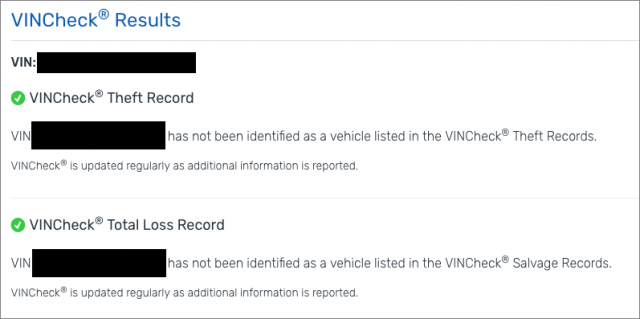
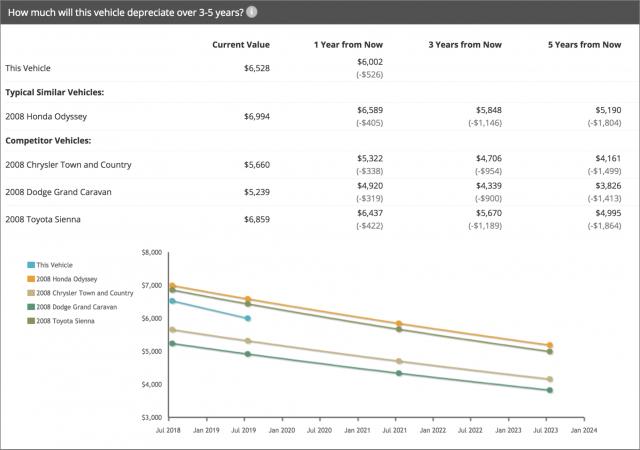
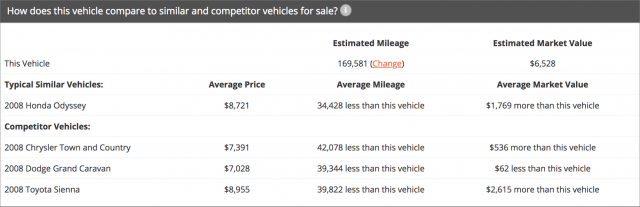
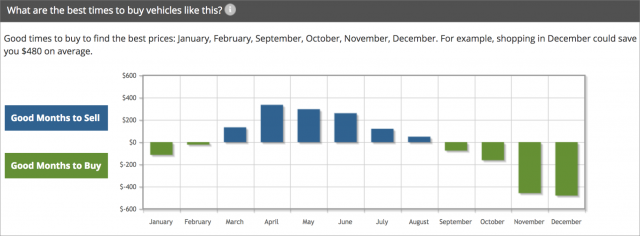
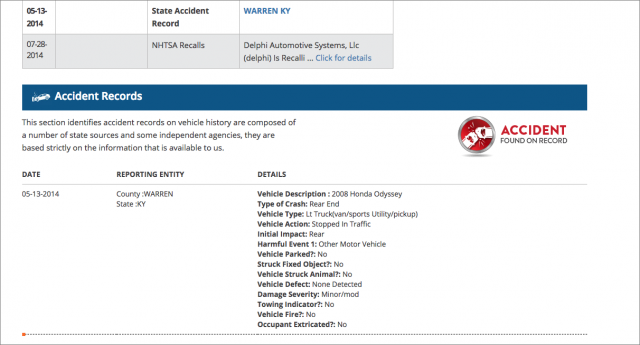
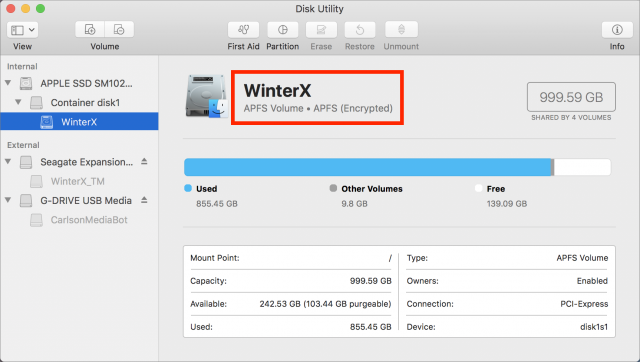
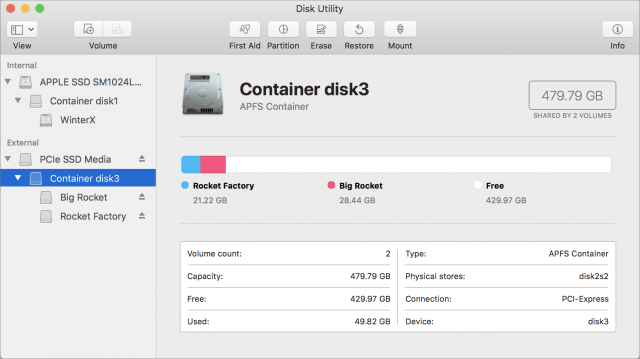
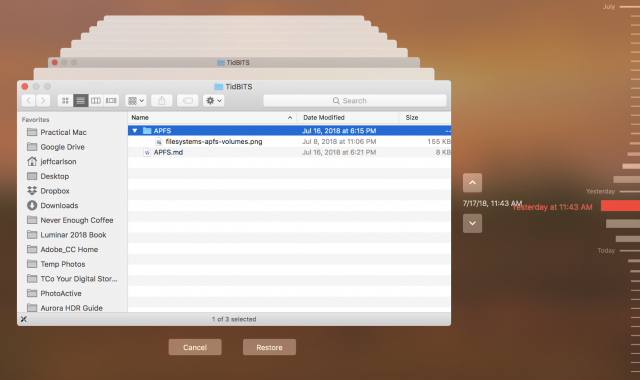
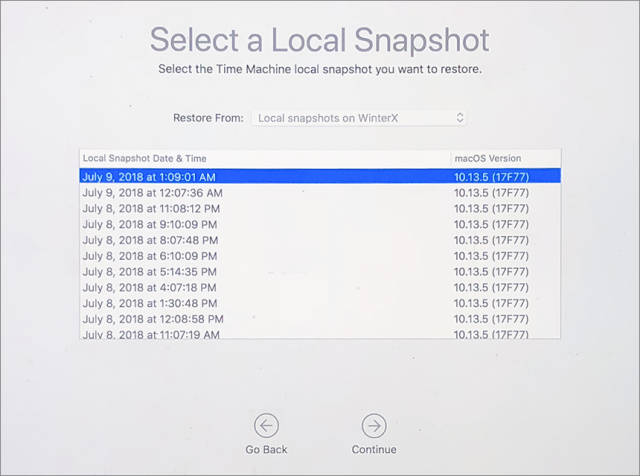
 1 reactie (Engelstalig)
1 reactie (Engelstalig)  9 reacties (Engelstalig)
9 reacties (Engelstalig)  Geen reacties
Geen reacties